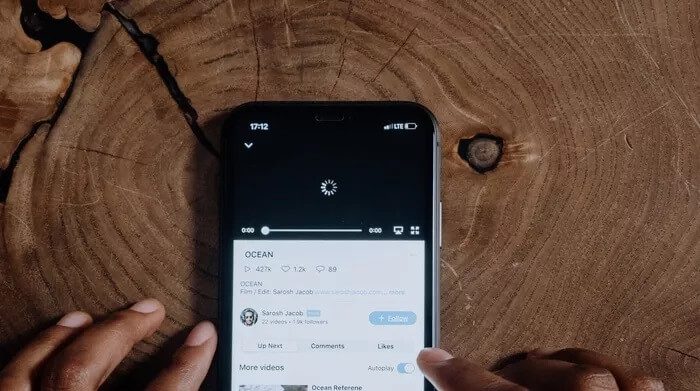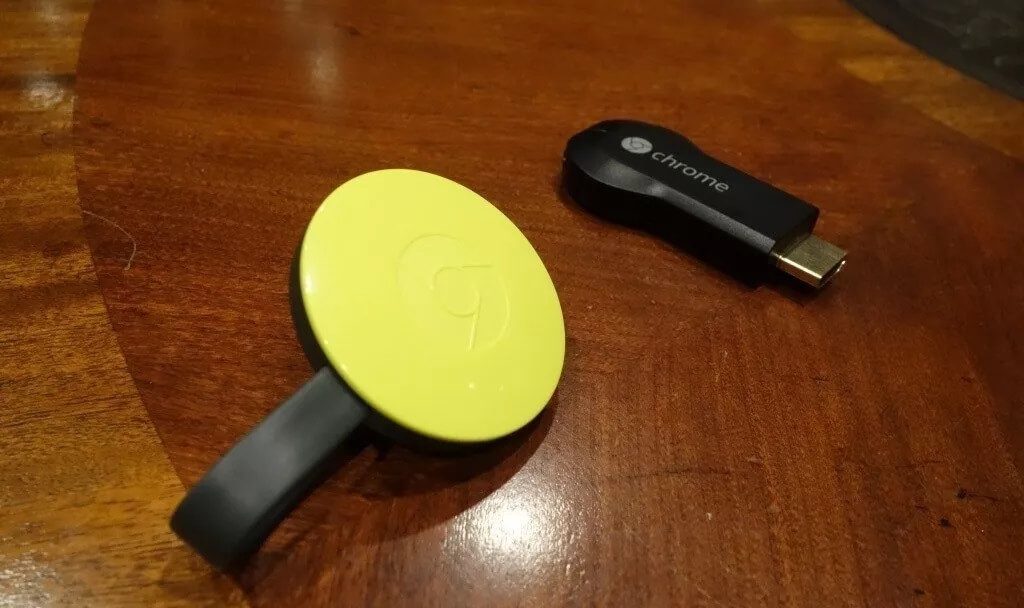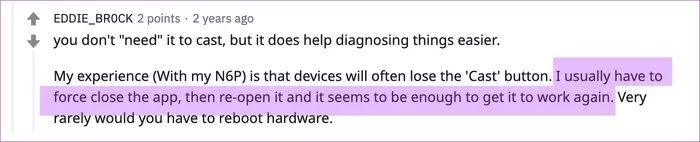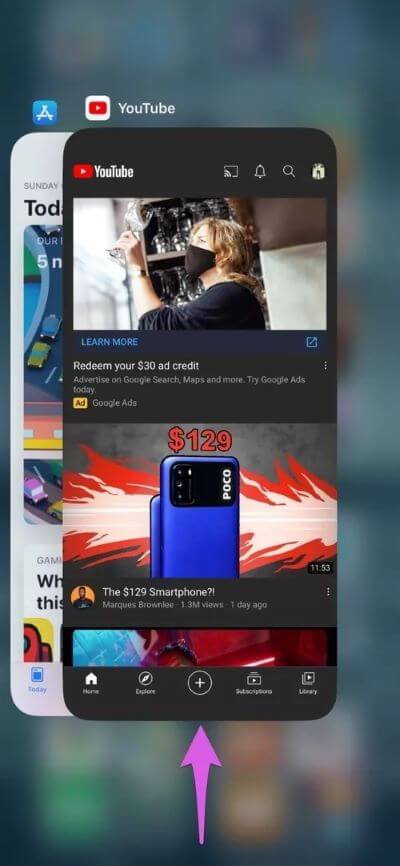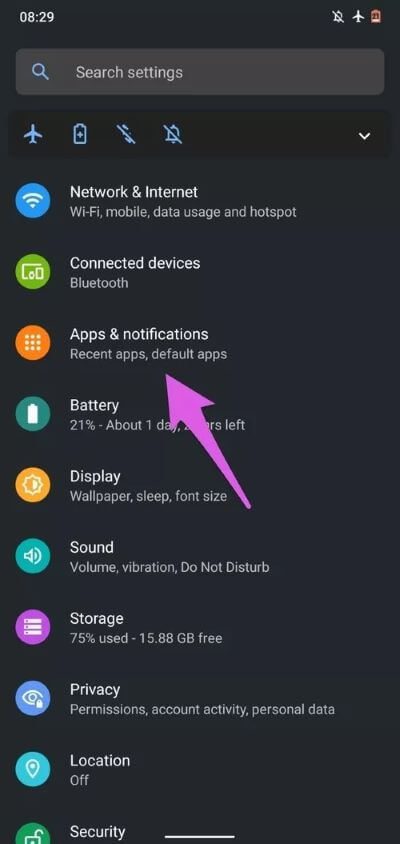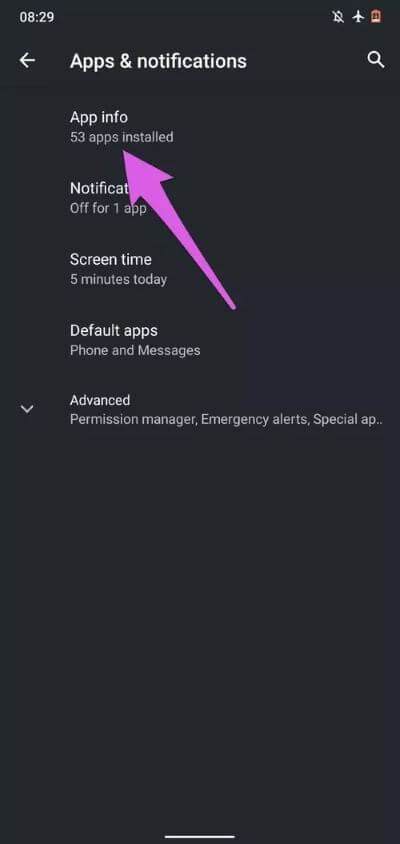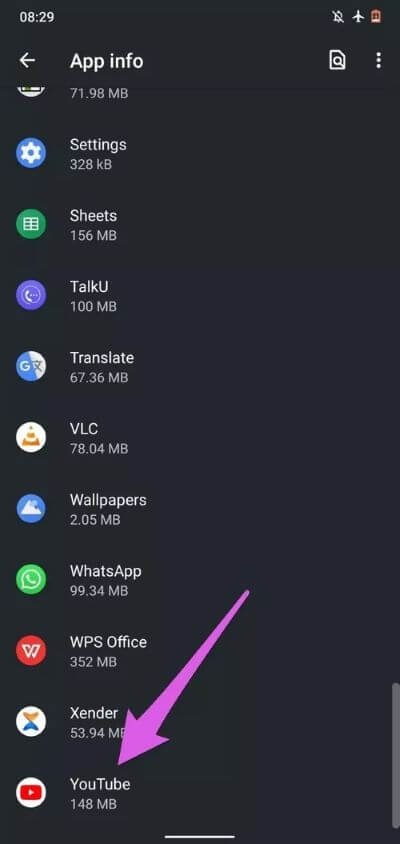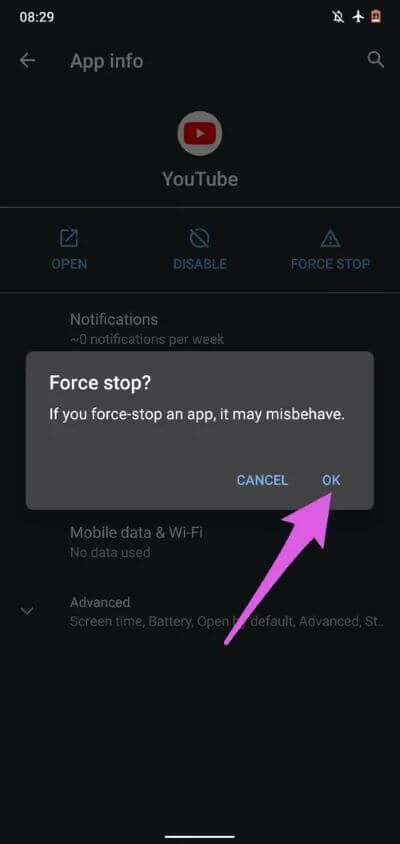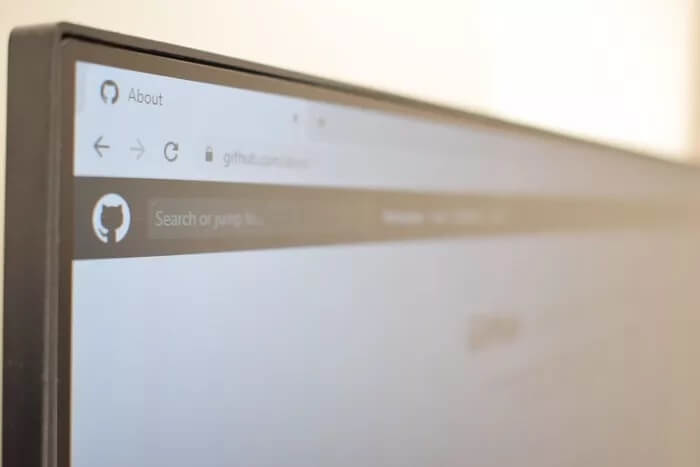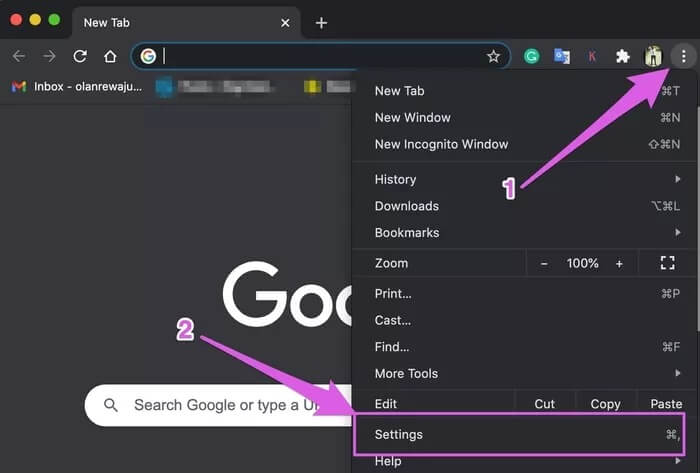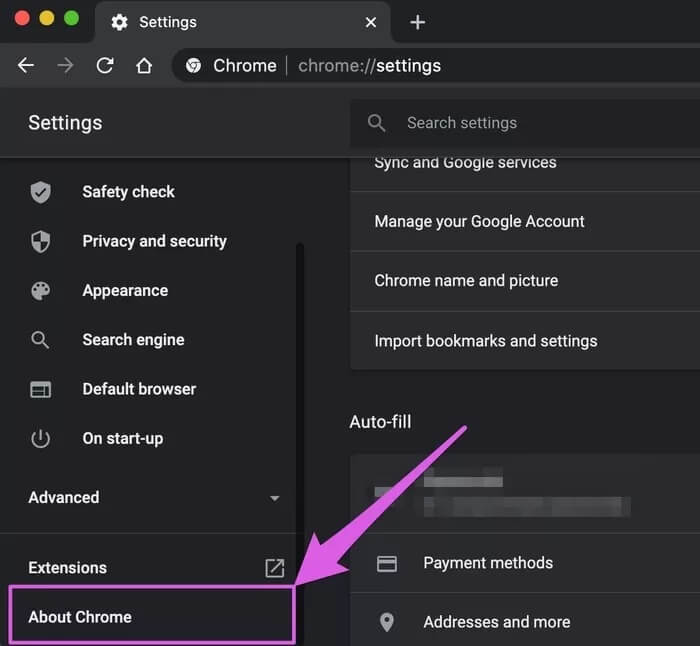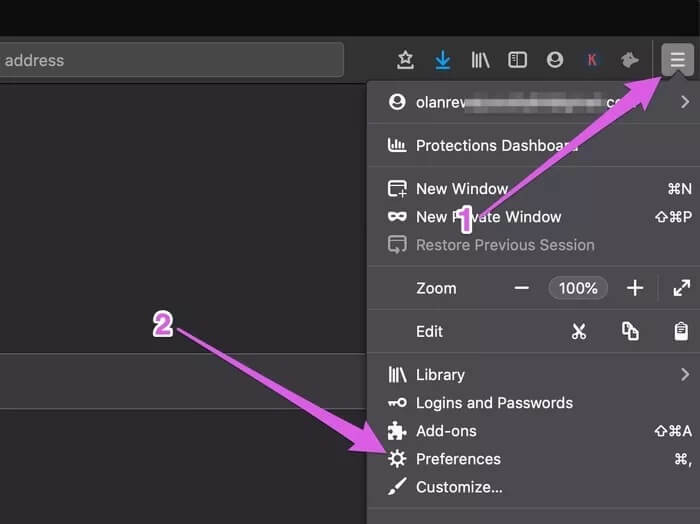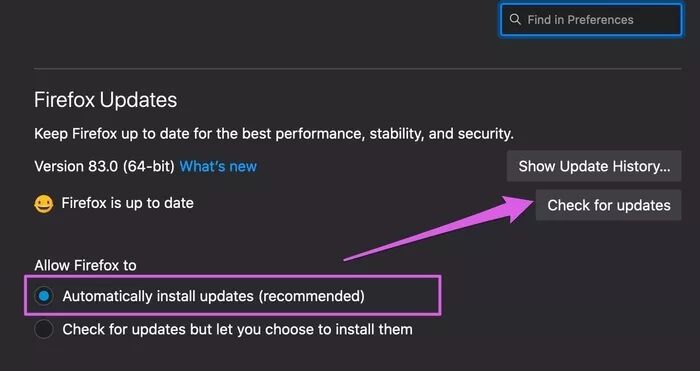Top 6 des correctifs pour perdre le bouton YouTube Cast sur téléphone mobile et PC
L'envoi de vidéos YouTube depuis votre téléphone ou votre ordinateur est l'un des meilleurs moyens d'en profiter sur un écran plus grand. Vous ne parvenez pas à afficher une vidéo YouTube à partir de votre ordinateur ou de votre smartphone à partir d'autres appareils car le bouton de diffusion est absent du lecteur vidéo YouTube? L'une des solutions recommandées dans ce guide devrait aider à récupérer le bouton d'envoi.
Il existe de nombreuses raisons pour lesquelles le bouton Cast est absent de votre téléphone et de votre ordinateur lors de la diffusion de vidéos YouTube. Jetons un coup d'œil aux problèmes potentiels et aux solutions dans la section ci-dessous.
1. Connectez les appareils au même réseau WI-FI
Un moyen simple de récupérer le code de diffusion YouTube est de vous assurer que votre ordinateur ou votre smartphone est connecté au même réseau Wi-Fi que l'émetteur. Supposons que vous essayez de diffuser une vidéo YouTube d'un PC vers un appareil Chromecast. Ainsi, si les deux appareils sont connectés à des réseaux Internet différents, le bouton d'envoi peut être perdu.
Si votre ordinateur est connecté à Internet via un modem ou un câble Ethernet, passez à un réseau sans fil (rappelez-vous: le même réseau que l'émetteur) et réessayez.
2. Dépanner le périphérique de diffusion
Parfois, l'erreur provient de l'appareil auquel vous essayez d'envoyer les vidéos. Si votre smartphone ou votre ordinateur ne peut pas détecter un émetteur à proximité - peut-être parce qu'il est utilisé par un autre appareil - le bouton / icône d'envoi peut ne pas apparaître dans le lecteur YouTube.
Dans ce cas, assurez-vous que l'émetteur est correctement configuré et à proximité de votre ordinateur. De même, vérifiez que l'émetteur n'est pas utilisé et qu'il est configuré pour envoyer ou se coupler. Cela peut également faciliter la circulation d'énergie dans la machine de coulée. Sinon, essayez de réinitialiser l'appareil.
3. Fermez YOUTUBE
Certains utilisateurs ont signalé qu'il s'agissait d'une solution Efficace pour le dépannage Pour récupérer le bouton de flux YouTube perdu sur les appareils mobiles. Essayez cela et vérifiez si cela aide.
Comment forcer l'arrêt de YouTube sur iOS
Fermez simplement YouTube comme vous le feriez pour d'autres applications sur votre iPhone ou iPad. Balayez vers le haut depuis le bas de l'écran et relâchez votre doigt une fois que les cartes d'aperçu de L'application apparaissent à l'écran. Faites glisser la carte YouTube vers le haut pour la fermer.
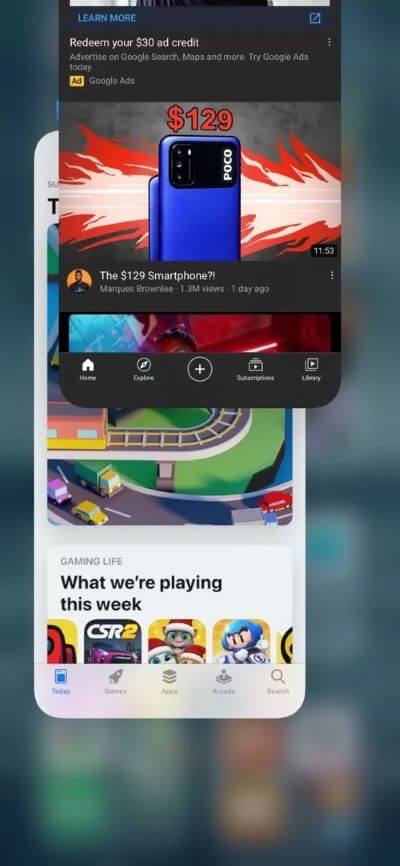
Pour les iPhones dotés d'un bouton d'accueil physique, double-cliquez sur le bouton d'accueil pour afficher les applications actives et faites glisser YouTube depuis les cartes d'aperçu de l'application pour le fermer.
Comment forcer l'arrêt de YouTube sur Android
Étape 1: Allumer Paramètres Votre appareil et sélectionnez "Applications et notifications".
Étape 2: Sélectionner Informations sur l'application.
Cela révélera toutes les applications installées sur votre appareil.
Remarque: en raison du système d'exploitation et des différences de marque, cette option peut s'appeler "Voir toutes les applications" sur certains appareils Android.
Étape 3: Localiser YouTube Et cliquez dessus sur la page Informations sur l'application.
Étape 4: Appuyez sur le bouton Forcer l'arrêt Et cliquez Ok Dans une invite La confirmation.
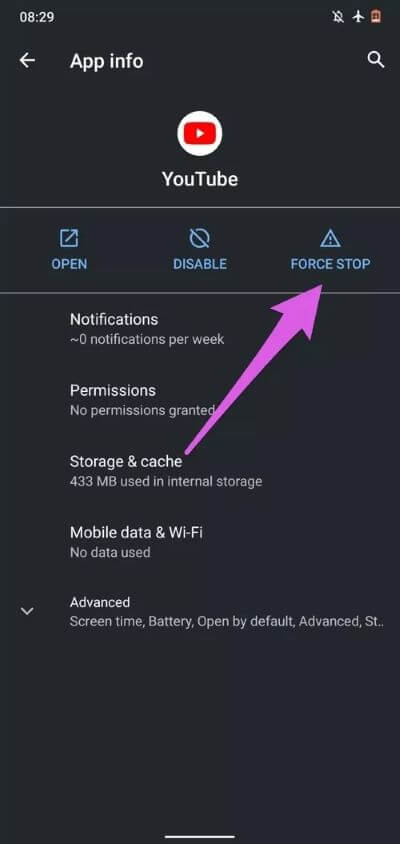
Si Force Stop YouTube ne restaure pas le bouton de diffusion manquant, redémarrez votre appareil et redémarrez YouTube et vérifiez si cela résout le problème.
4. Mise à jour YOUTUBE
L'installation des dernières mises à jour de YouTube peut résoudre le problème. Les applications mises à jour sont souvent livrées avec des corrections de bogues qui ramènent les fonctionnalités de L'application à la normale. Mettez à jour YouTube depuis l'App Store de votre appareil ou cliquez sur les liens ci-dessous.
5. Redémarrez le navigateur
Le problème pourrait simplement être un dysfonctionnement du navigateur de votre ordinateur. Essayez de redémarrer le navigateur et voyez si cela rétablit le bouton d'envoi. N'oubliez pas de sauvegarder vos onglets ouverts pour ne pas les perdre. Vous pouvez vérifier certains Excellentes extensions de navigateur qui aident à enregistrer les onglets ouverts.
Si vous fermez le navigateur sans enregistrer les onglets ouverts, il existe des astuces simples Pour récupérer les onglets perdus. Alors vous n'avez rien à craindre.
6. Actualisez le navigateur
Vous ne trouvez pas le bouton Envoyer YouTube sur votre navigateur? Essayez un autre navigateur. Si d'autres navigateurs ont le bouton d'envoi, alors il devrait Vous devez mettre à jour votre navigateur Affecté.
Bien que certains navigateurs (tels que Microsoft Edge Et Safari) souvent, il se met à jour automatiquement, mais d'autres vous demandent de le mettre à jour manuellement. Voici comment rechercher des mises à jour sur certains navigateurs Web populaires.
Comment mettre à jour Google Chrome
Étape 1: Cliquez sur l'icône de menu à trois points dans le coin supérieur droit du navigateur et sélectionnez Paramètres.
Au lieu de cela, collez cette adresse chrome: // paramètres Dans la barre d'adresse et appuyez sur Entrée / Retour Sur le clavier.
Étape 2: Dans le coin inférieur gauche du menu de configuration, sélectionnez À propos de Chrome.
Étape 3: Vous devriez trouver un bouton Mettre à jour si chrome Vous avez un vieux.
Vous trouverez le bouton Redémarrer Chrome sur cette page si vous avez téléchargé la version mise à jour du navigateur mais ne l'avez pas installée sur votre ordinateur.
Comment mettre à jour Mozilla Firefox
Étape 1: Appuyez sur l'icône Menu hamburger Et sélectionnez Préférences.
Étape 2: Dans le menu général, faites défiler jusqu'à la section des mises à jour de Firefox et cliquez sur le bouton "Vérifier les mises à jour". Vous devez également passer à l'option «Installer les mises à jour automatiquement» pour que Firefox se mette à jour automatiquement.
Diffusez des vidéos sans limites
Nous sommes convaincus qu'au moins l'une des solutions mentionnées ci-dessus devrait récupérer votre bouton de diffusion YouTube perdu sur votre appareil. Ne nous dites pas si vous avez d'autres questions ou astuces utiles pour résoudre ce problème.